若要顯示模型內部的部分,您可以加入切割平面來產生剖面視圖。
您可以使用標準的移動控制項來操控切割平面。 您還可以使用多個切割平面進一步剖切模型。 可使用的切割平面數量無限制。
在 SOLIDWORKS Visualize Professional 中,您也可以建立切割平面效果的動畫,方法就像為模型建立動畫一樣。
若要產生剖面視圖:
- 在模型標籤上,按一下加入
 ,再按一下新增切割平面。
,再按一下新增切割平面。 切割平面在視埠中會顯示為很淡、幾乎全透明的平面,這個平面會自動延展為切過整個模型的大小。

- 請在模型樹狀結構中選擇切割平面。
切割平面參數會列在模型樹狀結構下。
- 輸入平面的名稱。
- 使用旋轉和轉換選項來修改平面的方向。
- 若要反轉平面,請按一下反轉。

- 若要將平面旋轉 90º,請按一下旋轉選項中的其中一個選項。

- 若要讓平面傾斜,請在轉換下變更一或多個旋轉於 XYZ 值。

您還可以使用轉換操控點來修改平面的位置。 若要啟用操控點,請在模型集合中用滑鼠右鍵按一下切割平面,然後按一下。
。
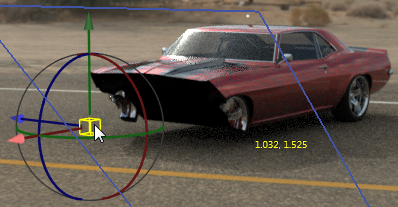
- 若要加入其他切割平面,請按一下新增切割平面。
- 選擇第二個平面,然後使用相同的控制項操控這個平面。
- 若要隱藏切割平面,請執行下列其中一項操作:
- 在模型集合中,用滑鼠右鍵按一下切割平面,然後按一下隱藏切割平面。
- 在切割平面參數中,按一下隱藏。
- 若要移除切割平面,請在模型集合中,用滑鼠右鍵按一下切割平面,然後按一下刪除。
您還可以在 SOILIDWORKS Visualize Professional 中為這些切割平面建立動畫。
切割平面會影響全景中的所有幾何, 因此無法只套用在特定的零件、群組或模型上。